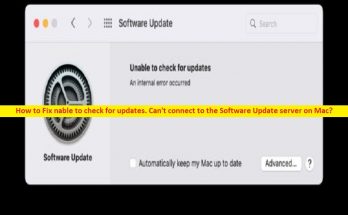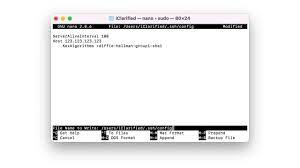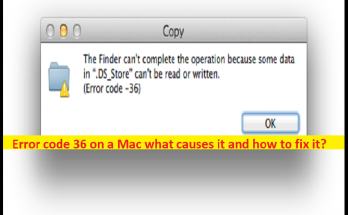O que é o problema do ‘Mac fazendo barulho alto no ventilador’?
Neste artigo, discutiremos como consertar o Mac fazendo barulho alto no ventilador. Você será guiado com etapas/métodos fáceis para resolver o problema. Vamos iniciar a discussão.
‘Mac fazendo barulho alto do ventilador’: É comum um problema de computador Macbook Pro/MacBook Air ou Mac considerado como problema de ruído do ventilador do Mac. Esse problema indica que você está percebendo que seu computador Mac está fazendo um ruído alto do FAN no meio do seu trabalho no Mac ou ocorrendo aleatoriamente ao usar o computador ou ocorrendo todas as vezes quando você estiver usando o Mac. Uma possível razão por trás do problema pode ser poeira no FAN do seu computador Mac ou há algum problema com o hardware do FAN do Mac.
Quando os componentes do seu Macbook, especialmente a CPU, estão trabalhando duro, eles geram calor como subproduto. Os ventiladores drenam o ar quente e o ar frio é puxado para o sistema, evitando o superaquecimento do computador. É normal quando você está jogando videogames ou empurrando o sistema de outra forma, não deve acontecer quando seu computador está ocioso ou sendo usado para navegação na web ou escrevendo um documento Processador de texto, os ventiladores podem acender brevemente sob cargas leves, mas não devem não diga.
Algumas possíveis razões por trás do Mac fazer barulho alto do ventilador:
- Ventilação ou circulação de ar inadequadas: Esse problema pode ocorrer devido à ventilação e circulação ruins sob o sistema e forçando o ventilador a trabalhar horas extras para resfriar o componente.
- Velocidade inadequada do ventilador do Mac: Quando seu sistema tenta lidar com vários processos exigentes simultaneamente, o disco rígido, os chips e a placa de vídeo começam a esquentar, e a velocidade do ventilador do Mac é uma das principais razões por trás do problema.
- Interferência de aplicativos e serviços em segundo plano: esse problema pode ocorrer devido à interferência de aplicativos e serviços em segundo plano em execução no seu computador Mac e está consumindo as fontes do sistema e causando problemas de ruído do ventilador.
- Memória e processador sem armazenamento: esse problema pode ocorrer se você tiver usado muita memória e recursos do processador no Mac. Você pode liberar espaços para corrigir.
- Poeira na ventoinha do Mac: Este problema pode ocorrer devido à poeira na ventoinha do seu computador Mac. Você pode limpar a poeira do FAN para consertar.
Como consertar o Mac fazendo barulho alto do ventilador?
Método 1: Melhorar a Circulação do Ar
Uma maneira possível de corrigir o problema é melhorar a circulação de ar no Mac e acelerar o funcionamento do ventilador. Você precisa dar mais ar ao ventilador para trabalhar. A menos que você precise continuar trabalhando, o que não é aconselhável, pois o Mac que superaquece demais pode DESLIGAR, para preservar o hardware e os dados e dar ao Mac alguns minutos para esfriar. Para corrigir o problema, existem inúmeros suportes para Mac e suportes de laptop para dobrar que você pode comprar, eles elevam o Mac da superfície e proporcionam um melhor ângulo de visão que ajuda a melhorar sua postura, resolvendo vários problemas.
Método 2: Libere memória e poder de processamento
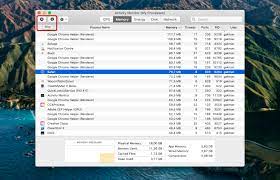
Passo 1: Abra o ‘Monitor de Atividade’ indo para ‘Aplicativos > Utilitários’
Passo 2: Na guia CPU, você verá a lista de todas as tarefas e aplicativos ativos. O mais pesado de recursos estará no topo
Etapa 3: clique na tarefa e pressione o sinal ‘X’ no canto superior esquerdo para encerrar os processos
Desative os consumidores de memória pesada:
Você pode usar a ferramenta CleanMyMac X para fazer isso.
Passo 1: Baixe o software CleanMyMac X no seu dispositivo através da página ‘https://macpaw.com/download/cleanmymac’
Passo 2: Instale o aplicativo e inicie-o, vá em ‘Otimização’ e clique em ‘Visualizar todos os itens > Consumidores pesados’. Esta ferramenta identificará os aplicativos que drenam fortemente sua CPU e, portanto, sobrecarregam o ventilador.
Método 3: Teste o ventilador do seu Mac de refrigeração
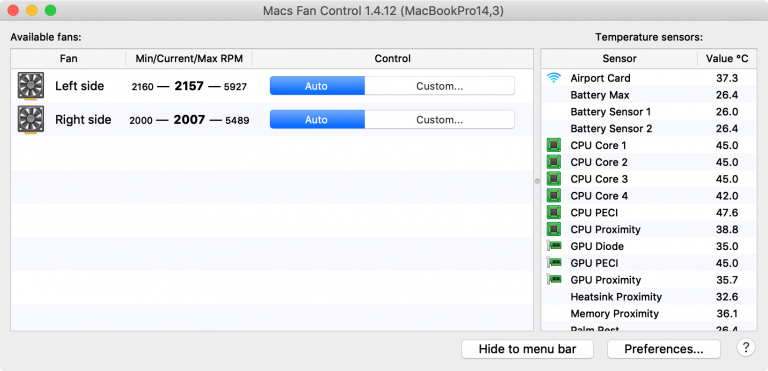
Esse problema pode ocorrer devido à carga pesada de tarefas do computador e exposição ao calor. Nesse caso, seus dispositivos de resfriamento podem ficar instáveis. O superaquecimento pode não apenas danificar o ventilador, mas toda a sua máquina, seu Mac pode desligar inesperadamente quando as térmicas não conseguem resfriar o laptop. Nesse caso, você pode executar o Apple Diagnostics para testar o ventilador de resfriamento em seu computador.
Etapa 1: desconecte todos os dispositivos externos, exceto teclado, alto-falantes, mouse e tela
Passo 2: Agora, clique em ‘Apple LOGO > Restart’ para reiniciar o computador
Etapa 3: quando a reinicialização for iniciada, pressione e segure a tecla ‘D’ enquanto o Mac é reiniciado e mantenha-a pressionada até ver a lista de idiomas aparecer
Etapa 4: selecione seu idioma e o Apple Diagnostics será executado automaticamente. Quando terminar, verifique se o problema foi resolvido.
Método 4: redefinir as configurações do SMC

O SMC (System Management Controller) é o driver responsável pelo hardware do seu Mac, incluindo ventiladores, processador e placa-mãe. Portanto, uma solução potencial para o ruído alto do ventilador é redefinir as configurações do SMC.
Para baterias não removíveis Mac:
Etapa 1: desconecte o cabo de alimentação e desligue o Mac
Passo 2: Agora, pressione e segure as teclas ‘SHIFT + CONTROL + OPTION’ no teclado e pressione o botão ‘Power’ no Mac e segure todos esses botões por cerca de 10 segundos.
Etapa 3: solte essas teclas e pressione o botão ‘Power’ novamente para ligá-lo e verifique se o problema foi resolvido.
Para Mac com chip de segurança Apple T2:
Passo 1: DESLIGUE seu com computador, pressione e segure as teclas ‘Control + Option + Shift’ no teclado por 7 segundos
Passo 2: Pressione o botão ‘Power’ e segure todas essas teclas por cerca de 7 segundos. Solte as teclas, espere alguns segundos e ligue o seu Mac e verifique se funciona.
Método 5: liberar espaços no seu Mac
Esse problema pode ocorrer devido a aplicativos e serviços em segundo plano executados no Mac estarem consumindo recursos do sistema e causando problemas de ruído do ventilador. Você pode liberar espaços na memória e nos processadores para corrigir. Para fazer isso, você pode usar a ferramenta CleanMyMac Cleaner no seu Mac para liberar espaços no mac e corrigir problemas do Mac também.
Método 6: Limpe a poeira no ventilador do Mac
Se o problema persistir, você pode tentar corrigir o problema limpando a poeira do FAN e verificando e corrigindo o problema de hardware do FAN. Para fazer isso, você precisa usar uma chave de fenda e abrir o painel da CPU do Mac, limpar a poeira com um pano macio ou escova de ar e, uma vez feito, feche o gabinete e reabra o computador e verifique se funciona.
Conclusão
Tenho certeza de que este post o ajudou em Como consertar o Mac fazendo barulho alto do ventilador com várias etapas / métodos fáceis. Você pode ler e seguir nossas instruções para fazê-lo. Isso é tudo. Para quaisquer sugestões ou dúvidas, por favor escreva na caixa de comentários abaixo.